Использование двух мониторов становится все более популярным решением. Дополнительный монитор не только позволяет расширить рабочую область, но и создает новые возможности для организации задач, повышения комфорта и сокращения времени, затрачиваемого на переключение между приложениями.
Однако многие люди сталкиваются с вопросом: «Как правильно подключить второй монитор?» Сейчас вы увидите пошаговую инструкцию подключения второго монитора, которая поможет вам успешно настроить и использовать второй монитор для повышения вашей производительности и удобства работы.
Когда нужен второй монитор?

Использование второго монитора может быть полезным во многих ситуациях и для различных категорий пользователей.
Вот несколько примеров, когда второй монитор может оказаться незаменимым:
- Если вам приходится работать с большим количеством окон, приложений или документов одновременно, второй монитор позволяет расширить рабочую область и упростить мультитаскинг. Вы можете разместить на одном мониторе основное рабочее пространство, а на втором открывать дополнительные приложения или документы.
- Для профессионалов, таких как графические дизайнеры, видеомонтажеры, программисты и архитекторы, второй монитор является неотъемлемой частью рабочего процесса. Он позволяет им иметь доступ к инструментам, редакторам кода или большим проектам, одновременно контролируя результаты на основном мониторе.
- Многие игроки предпочитают использовать два монитора для расширения игрового пространства. Один монитор может быть использован для отображения игровой сцены, а на втором можно разместить дополнительные элементы интерфейса, чат или стрим.
- В условиях удаленной работы или обучения второй монитор может значительно улучшить процесс. Он позволяет удобно организовать рабочий стол, открывать необходимые ресурсы и приложения одновременно, а также облегчает взаимодействие во время видеоконференций.
Как правильно располагать два монитора на столе?

Правильное расположение на столе играет важную роль в создании комфортной и эффективной рабочей среды.
Вот некоторые рекомендации по расположению:
- Оптимальным вариантом является размещение мониторов на одном горизонтальном уровне. Поместите их рядом друг с другом так, чтобы между ними не было больших промежутков. Это обеспечит непрерывное визуальное пространство и удобный обзор.
- Убедитесь, что верхние края мониторов находятся примерно на уровне глаз. Это поможет избежать неправильной позы и излишнего напряжения шеи и спины. Также следите за тем, чтобы расстояние между глазами и мониторами было комфортным, обычно в пределах 50-70 см.
- Ориентируйте мониторы таким образом, чтобы они были наклонены немного внутрь, в сторону вашего лица. Это поможет уменьшить отражения и блики от источников света и создаст более комфортный угол обзора.
- Разместите основной рабочий контент на одном из мониторов, а на втором организуйте дополнительные окна, приложения или инструменты. Это позволит легко переключаться между задачами и улучшит продуктивность.
- Обратите внимание на правильную организацию кабелей. Используйте специальные кабельные держатели или устройства для скрытой прокладки кабелей. Это поможет создать аккуратный и безопасный рабочий стол.
- Убедитесь, что ваше рабочее кресло и стол соответствуют оптимальным требованиям для удобной работы с двумя мониторами. Регулируйте высоту стола и кресла, чтобы создать комфортную рабочую позицию.
Как подключить второй монитор к компьютеру?

Подключение — достаточно простой процесс, если у вас есть соответствующие порты и кабели.
Вот пошаговая инструкция о том, как подключить монитор как второй экран:
- Убедитесь, что у вашего компьютера есть свободный порт для подключения второго монитора. Обычно используются порты HDMI, DisplayPort или VGA. Если у вас нет свободного порта, возможно, вам потребуется использовать адаптер для подключения.
- Определите, какой тип порта у вашего компьютера и монитора, и приобретите соответствующие кабели. Например, если у вас есть HDMI-порт на компьютере и мониторе, вам понадобится HDMI-кабель.
- Вставьте один конец кабеля в соответствующий порт на задней панели компьютера. Убедитесь, что кабель плотно вставлен.
- Подключите другой конец кабеля. Убедитесь, что он надежно вставлен.
- Включите второй монитор и убедитесь, что он работает. Обратите внимание на правильный выбор источника сигнала на мониторе, если это необходимо.
Порядок настройки второго монитора
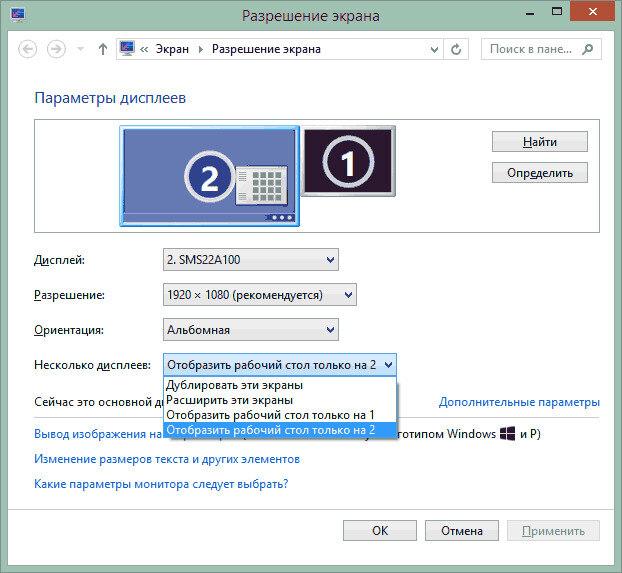
Настройка требует выполнения нескольких шагов. Вот подробный порядок действий:
- Включите второй монитор и дождитесь, пока операционная система распознает его. Обычно компьютер автоматически обнаруживает новое подключенное устройство и применяет базовые настройки.
- В разделе настроек дисплея вы увидите два прямоугольника, представляющих ваши мониторы. Нажмите на один из них и убедитесь, что переключатель «Вкл.» включен для обоих мониторов.
- Выберите один из мониторов и используйте выпадающее меню «Расположение» или «Ориентация» для настройки положения и поворота монитора. Вы можете выбрать, с какой стороны находится второй монитор относительно первого, а также настроить горизонтальное или вертикальное расположение.
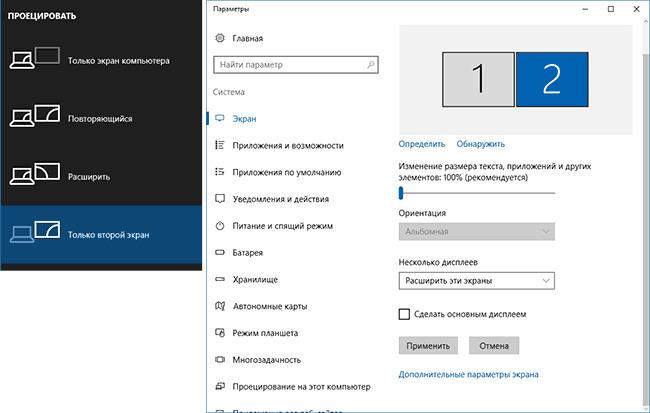
- Вы можете выбрать разрешение для каждого монитора, а также настроить масштабирование текста и элементов интерфейса. Это позволит вам согласовать качество изображения и размер элементов на обоих мониторах.
- После завершения настройки разрешения и масштабирования сохраните изменения, нажав кнопку «Применить» или «Сохранить». После этого мониторы должны отобразить настройки, которые вы выбрали.
- Переместите окна и приложения между мониторами, чтобы убедиться, что все работает правильно. Убедитесь, что ваша мышь и клавиатура работают на обоих мониторах, и проверьте, что изображение отображается корректно на обоих экранах.
Поделись статьей с друзьями!
Администратор и автор данного сайта. Специалист в области ИТ-технологий. Опыт работы в сфере информационных технологий с 2012 года.
Источник: strana-it.ru
Как подключить 2 монитора к 1 компьютеру

admin

19-12-2018 18:25

7 мин на чтение

3 688

0
Рубрики
Свежие записи
- Как найти скрытый майнер на Windows 10 и удалить его
- Как выбрать правильный конструктор для сайта
- Google Pixel 5 — смартфон, который стоит приобрести
- Какие разрешения наиболее популярны в игровых мониторах
- Обзор Apple MacBook Pro 13 дюймов (процессор M1): начало чего-то нового
- Как правильно выбрать активное сетевое оборудование
- Стоит ли собирать компьютер самостоятельно
Несколько мониторов часто используют в своей работе программисты, системные администраторы, дизайнеры, а также любители игр. Это очень удобно, так как вы имеете возможность переключаться между несколькими рабочими пространствами. Вы можете подумать, что для использования двух и более мониторов достаточно просто подключить любой дисплей к соответствующему порту на вашем ПК и все готово. Несколько мониторов сразу должны включиться и начать работать. Однако это не так.
Есть много факторов, которые стоит учитывать, когда вы хотите использовать два монитора. Сколько выходов имеет ваша видеокарта? Какой тип видеопортов у вашего компьютера?
Как только вы ответите на эти основные вопросы, вы готовы приступить к настройке нескольких мониторов.
Как настроить два и более монитора
Есть три вещи, которые надо учитывать, если вы хотите использовать дополнительные дисплеи с компьютером:
- Ваш компьютер поддерживает два монитора?
- Ваша видеокарта способна иметь более одного монитора?
- Правильно ли настроены ваши мониторы?
Данная статья будет охватывать каждый из этих вопросов и поможет вам устранить проблемы, которые могут возникнуть с несколькими дисплеями.
Шаг 1: Проверьте, какие порты доступны
Прежде чем начинать подключать провода в порты на задней панели компьютера или по бокам ноутбука, остановитесь и поближе посмотрите на эти порты.
Современные компьютеры обрабатывают видео через порт HDMI, но на старых компьютерах есть множество других портов:
- DisplayPort: изначально разрабатывался как замена старых портов VGA и DVI, но в итоге стал гораздо менее популярен в современных компьютерах, чем HDMI.
- DVI: первоначально разработан рабочей группой по цифровым дисплеям и был следующим поколением порта VGA. Многие старые компьютеры имеют одну из нескольких конфигураций порта DVI.
- Thunderbolt: представляет собой комбинацию нескольких технологий, включая DisplayPort и PCI Express, в сочетании с источником питания для внешнего дисплея, если это необходимо.
- VGA: Старые компьютеры обычно поставляются со знаменитым синим портом VGA. 15-контактный VGA использовался для компьютерного видео в течение многих лет, но в значительной степени был заменен новыми видеопортами, такими как Thunderbolt и HDMI.
HDMI. Порт мультимедийного интерфейса высокой четкости — это компьютерный интерфейс, который передает несжатое видео и аудио.
Многие компьютеры включают в себя сочетание этих портов. Осматривая заднюю часть настольного компьютера или боковую часть ноутбука, вы увидите один из них.

Как правило, если на вашем компьютере есть два порта, видеокарта способна отправлять выходной сигнал на оба монитора. Однако на вашем ПК могут быть свободные слоты для дополнительных видеокарт. Поэтому, даже если на компьютере только один порт, откройте крышку и проверьте наличие свободных слотов для другой видеокарты.
Когда дело доходит до ноутбуков, другой вариант — купить и использовать совместимые док-станции. У вас может быть опция док-станции, модернизирующая ваш ноутбук (который имеет только один видеопорт) в док-станцию, имеющую два или более порта.
Шаг 2: Проверьте настройки вашей видеокарты
Если у вас имеется два порта, но вы не можете заставить их работать одновременно, следующий шаг — определить, есть ли у вашей видеокарты возможность отображения на нескольких мониторах.
Это достаточно легко проверить — просто подключите оба монитора. Нажмите на меню «Пуск» и введите «Параметры экрана».

В настройках дисплея вы можете увидеть появление нескольких дисплеев, некоторые из которых отключены, а другие настроены в качестве основного или расширенного дисплея.
Вы можете игнорировать их в данный момент и вместо этого нажать на «Дополнительные настройки дисплея».

На следующей странице вы должны увидеть свойства адаптера дисплея для каждого подключенного дисплея, если ваша видеокарта «видит» несколько подключенных мониторов.

Если отображается более одного, видеокарта может работать на нескольких мониторах.
Если вы видите только один, то вам следует выйти потому что, хотя есть два порта, видеокарта может использоваться только для одного монитора. Если на данном этапе несмотря на наличие двух портов вы так и не увидели параметры обеих мониторов, то проблема, скорее всего, а аппаратной части видеокарты.
Однако, если вы убедились, что ваша видеокарта может «видеть» все подключенные дисплеи, тем не менее, вы не можете заставить работать дополнительные мониторы, не сдавайтесь. Есть несколько небольших приемов, которые вы можете использовать для решения данной проблемы.
Шаг 3: Посмотрите свойства видеокарты
Если вы все еще не уверены, может ли ваш компьютер поддерживать два монитора, вам необходимо посмотреть свойства видеокарты.
Сначала найдите марку вашей видеокарты.
Нажмите на Пуск и введите «Диспетчер устройств». Нажмите, чтобы открыть «Диспетчер устройство».
Обратите внимание на название вашего графического адаптера.

Отправляйтесь в Google и изучите марку вашего графического адаптера, а затем найдите характеристику «multi-display» или «multi-monitor».
Надеюсь, после этого вы сможете выяснить, работает ли ваша видеокарта с несколькими мониторами.
Альтернатива: использование настройки Daisy Chain
Если на вашем ноутбуке или ПК есть опция DisplayPort, вы можете использовать преимущества многопотокового транспорта (MST) для последовательного подключения двух мониторов к одному DisplayPort.
- Ваша видеокарта должна иметь как минимум один порт DisplayPort 1.2.
- Вам нужен монитор с поддержкой DisplayPort 1.2 MST.
- Обновите драйверы видеокарты до последней версии.
Последовательность работы с DisplayPort очень проста.
- Подключите ваш компьютер к DisplayPort к первому монитору с поддержкой DisplayPort.
- Если ваш монитор поддерживает MST, вы увидите порт DisplayPort Out. Подключите этот выходной порт к входному порту DisplayPort на втором мониторе.
- Зайдите в настройки дисплея на вашем компьютере и включите DisplayPort 1.2
- В настройках меню на последнем мониторе отключите режим DisplayPort 1.2.
- Теперь на экране «Настройки дисплея» вы должны увидеть оба обнаруженных монитора. Вы можете расположить их либо в зеркале, либо расширить рабочий стол.
Существует также возможность разделения сигнала HDMI на несколько мониторов.
Альтернатива: использование USB-мониторов с DisplayLink
Даже если графическая карта вашего ПК или ноутбука поддерживает только один выходной порт, вы все равно можете расширить свою систему вторым дисплеем, используя монитор с питанием от USB и программное обеспечение DisplayLink.
Вы можете найти множество внешних дисплеев, которые будут подключаться к вашей компьютерной системе и предоставлять второй экран. Отличительной особенностью этих мониторов является то, что многие из них питаются от самого USB-порта, поэтому вам не нужен другой источник питания. Это отлично подходит для использования ноутбука со вторым дисплеем, когда вы мобильны.
Установить один из этих мониторов так же просто, как подключить его, и установить бесплатное программное обеспечение DisplayLink, которое заставит все это работать.

Настройка вашего двойного монитора
Какой бы подход вы ни использовали для настройки двух мониторов, вы настраиваете все это в меню «Параметры экрана».
Нажмите «Пуск» и введите «Параметры экрана».
Если у вас есть один или несколько внешних дисплеев, подключенных и обнаруженных вашим компьютером, щелкните один из обнаруженных мониторов, чтобы настроить его.

Пример выше — это ноутбук с подключенным USB-совместимым монитором, установленным в вертикальном положении. Вы можете переключить монитор из альбомного в портретный режим в настройках дисплея в разделе «Масштаб и макет».

Благодаря разнообразию технологий, доступных сегодня, всегда есть возможность подключить дополнительные мониторы к вашему компьютеру. Это верно, даже если в самой системе нет никаких дополнительных портов.
Лучшая производительность с несколькими мониторами
Таким образом, все сводится к тому, чтобы убедиться, что ваша видеокарта способна работать с несколькими мониторами, а затем произвести несложные настройки дисплея. Если у вас есть один DisplayPort, рассмотрите вариант последовательного подключения. А если ничего не помогает, купите USB-монитор и установите программное обеспечение DisplayLink.
Теперь, когда ваши мониторы настроены, вы можете значительно увеличить производительность вашей работы.
Источник: pcradar.ru
Как подключить два монитора к одному компьютеру?
В одной из своих статей я уже рассказывал вам, как можно подключить ноутбук к телевизору. Теперь я хочу поделиться с вами информацией о том, как можно подключить два монитора к одному компьютеру. Многие опасаются это делать, считая данный процесс довольно трудоемким. В реальности же подключить 2 монитора к одному ПК совсем несложно. Вы убедитесь в этом, прочитав данную статью.

Перед подключением 2-х мониторов к одному ПК, следует убедиться, что ваша видеокарта подходит для этих целей. Для подключения подходят дискретные видеокарты с 2 и более видеовыходами! Предпочтительнее, чтобы оба выхода были с разъемом DVI. В таком случае изображение на обоих мониторах будет идеальным. А если на видеокарте будут DVI и VGA видеовыходы, то такой вариант подойдет тоже.
Подключение
Процесс подключения предельно прост. Для его осуществления нужно только соединить видеовыходы мониторов с видеовыходами видеокарты соответствующими кабелями (DVI, HDMI или VGA). После удачного подключения, на обоих мониторах появится идентичное изображение, потому что по умолчанию системой используется режим под названием “Дублирование экранов”.

А если вы хотите, чтобы мониторы друг друга дополняли, и вы между ними свободно перемещали окна, то для этого следует открыть на рабочем столе контекстное меню и нажать на “Разрешение экрана”. Затем в появившемся окне следует выбрать режим “Расширить эти экраны”. Все готово! Теперь простым движением мыши можно будет перемещать между мониторами программы и окна.
Также можно изменять и другие настройки. К примеру, по умолчанию первый монитор располагается с левой стороны от второго. Его расположение можно менять. Чтобы это сделать, необходимо при помощи мыши перемещать изображения мониторов, которые находятся в верхней части окна настроек, в желаемую позицию.
После того, как все необходимые изменения будут внесены, нужно нажать на “Применить”.
Подписывайтесь на наш канал яндекс дзен и присоединяйтесь на ютубе.
С уважением, Умид Шаюсупов 27 ноября 2019
Источник: moicom.ru